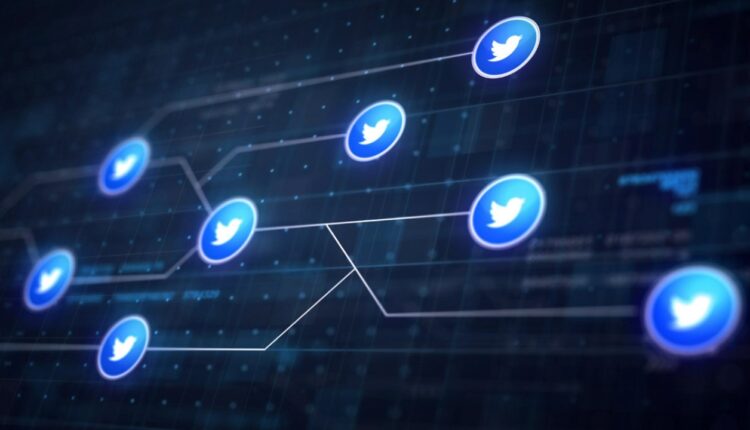Twitter İki Faktörlü Kimlik Doğrulama Nasıl Kurulur?
Twitter hesabınızın güvenliğini sağlamak ve herhangi birinin hesaba erişmesini engellemek için iki faktörlü kimlik doğrulama (2FA) etkinleştirmeniz önemle tavsiye edilir. Bu ekstra koruma seviyesi, davetsiz misafirlerin şifrenizi bilseler bile Twitter hesabınıza giriş yapmamasını sağlayacaktır! 2FA, doğru parolanızı girmenizi (ki bu bildiğiniz bir şeydir) ve ardından kimliğinizi doğrulamak için kimlik doğrulama uygulamasından değişen bir kod gibi sahip olduğunuz bir şeyle ikincil bir araç kullanarak doğrulamanızı gerektirir. Telefon numaranızı kullanmadan Twitter’da iki faktörlü kimlik doğrulama nasıl kuracağınızı gösterdiğimizi izleyin.
İçindekiler
Bilgisayar Kullanarak Twitter’ın İki Faktörlü Kimlik Doğrulamasını Kurun
1) Twitter’ı Mac’inizde veya Windows PC’nizde bir web tarayıcısında açın.
2) Diğer’e tıklayın ve Ayarlar ve Destek > Ayarlar ve gizlilik’i seçin.
3) Şimdi Güvenlik ve hesap erişimi > Güvenlik > İki faktörlü kimlik doğrulama’ya gidin.
4) Kimlik Doğrulama uygulamasının yanındaki kutuyu işaretleyin ve Twitter şifrenizi girin. Şimdi bir QR kodu göreceksiniz.
5) Telefonunuzda Google Authenticator gibi kimlik doğrulayıcı uygulamasını açın ve artı düğmesine > QR kodu tara’ya dokunun. iPhone’unuzun yerleşik kimlik doğrulayıcısını kullanmaya karar verdiyseniz, Ayarlar > Parolalar’a gidin > eklenen Twitter parolasını arayın ve ona dokunun > Doğrulama Kodunu Ayarlayın > QR Kodunu Tarayın ve bilgisayarınızın ekranında gördüğünüz QR kodunu adım adım tarayın 4.
6) QR kodunu taradıktan sonra bilgisayar ekranınızda İleri’ye tıklayın.
7) Şimdi, doğrulayıcı uygulamanızda gördüğünüz altı haneli kodu bilgisayarınızın ekranında buraya girin ve Onayla’ya basın.
8) Son derece önemli: Bir yedek kod göreceksiniz. Kopyalayın ve iPhone’unuzdaki kilitli bir not gibi güvenli bir yerde saklayın. Bundan sonra Bitti’yi tıklayın.
Herhangi bir nedenle telefonunuza veya kimlik doğrulayıcı uygulamanıza erişemezseniz bu yedek kod Twitter’da oturum açmanıza izin verecektir. Kimlik doğrulayıcı uygulamasından 2FA kodlarını alamıyorsanız ve güvenebileceğiniz yedek kodunuz yoksa, Twitter hesabınıza erişiminizi kalıcı olarak kaybedeceğinizi unutmayın.
Twitter Uygulamasından İki Faktörlü Kimlik Doğrulamayı Açın
QR kodunu taramayı kolaylaştırdığı için bilgisayar kullanmanızı öneririz. Ancak, sahip değilseniz, yine de iPhone’unuzdan Twitter iki faktörlü kimlik doğrulamayı ayarlayabilirsiniz. Temel bilgiler aynı. İşte nasıl:
1) Twitter uygulamasını açın, profil resminize dokunun ve Ayarlar ve Destek > Ayarlar ve gizlilik > Güvenlik ve hesap erişimi > Güvenlik > İki faktörlü kimlik doğrulama bölümüne gidin.
2) Kimlik Doğrulama uygulamasının yanındaki anahtarı etkinleştirin ve Twitter şifrenizi girin.
3) Şimdi, aşağıdakilerden birini kullanın:

Yerleşik iOS parola yöneticisini kullanın:
- Bağlantı uygulamasına dokunun, iPhone’unuzun yerleşik şifre yöneticisini açacaktır. Buradan, eklenen Twitter şifrenizi seçin.
- Şimdi burada gördüğünüz doğrulama kodunu kopyalayın ve Twitter uygulamasına geri dönün. Kurulumu tamamlamak için kopyalanan kodu Twitter’a yapıştırın. Ve yedek kodu kaydetmeyi unutmayın.
Üçüncü taraf kimlik doğrulama uygulamalarını kullanın:
- Başka bir cihazda bağlantı > QR kodu taranamıyor’a dokunun. Şimdi uzun gizli anahtarı kopyalayın.
- Microsoft Authenticator veya Google Authenticator gibi bir kimlik doğrulama uygulaması açın ve buradaki artı düğmesine (+) dokunun. Bundan sonra, Bir kurulum anahtarı girin veya Kodu manuel olarak girin seçeneğini belirleyin. Şimdi kopyalanan gizli anahtarı buraya yapıştırın ve ekleyin.
- Artık doğrulayıcı uygulama ekranınızda altı haneli bir kod göreceksiniz. Kopyalayın ve Twitter uygulamasına geri dönün.
- Kurulumu tamamlamak için kopyalanan altı haneli kodu Twitter’a yapıştırın. Bir kez daha, yedek kodunuzu kaydetmeyi unutmayın.